平板电脑安装jdk方法图文教程
发布时间:2016-12-22 来源:查字典编辑
摘要:首先在网页上搜索jdk,找到其官网,点击进入。进入后找到jdkdownload。点击进入,找到第一个JavaSEDevelopmentKit...
首先 在网页上搜索jdk,找到其官网,点击进入。
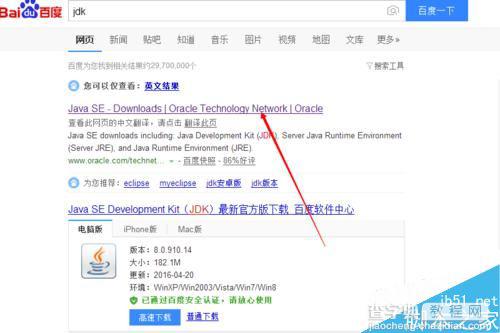
进入后找到jdk download。
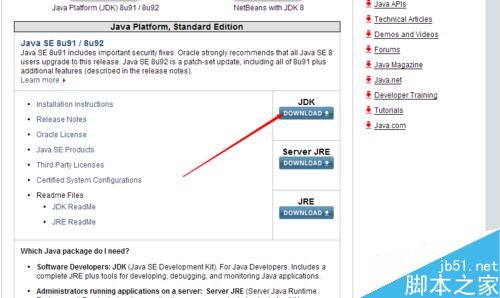
点击进入,找到第一个 Java SE Development Kit 8u91,点击accept.
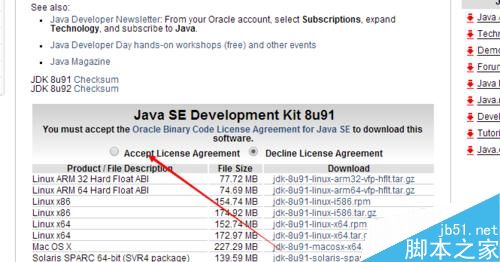
根据电脑位数选择32还是64,x86是32位的。接下来下载到优盘或硬盘。
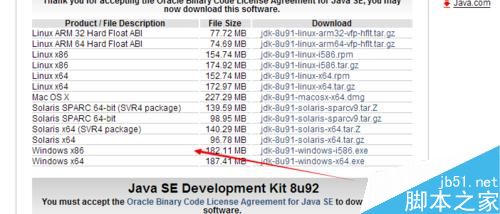
接下来找到以一个u盘,将jdk存入。
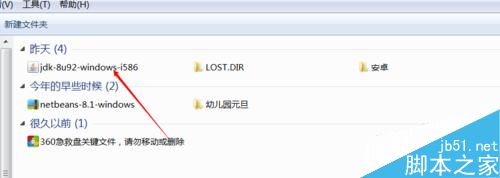
拔出优盘找根otg线,连上电脑。

连接成功后,在平板上打开。
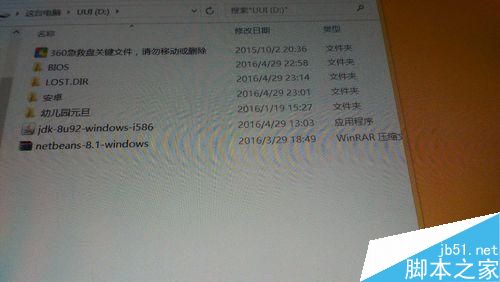
双击打开,运行。

因为平板电脑多为一个盘,所以直接安装。
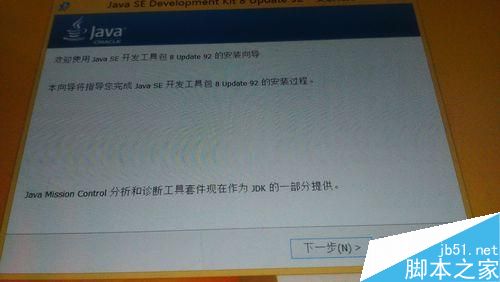
默认下一步安装。

如图安装状态,接下来全部为下一步即可。
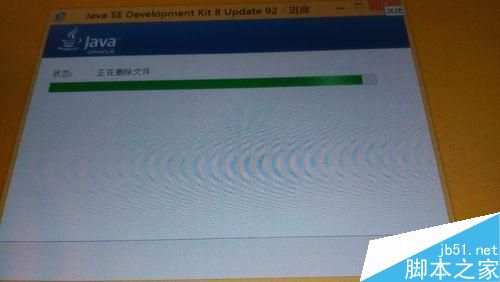
以上就是平板电脑安装jdk方法图文教程的全部内容了,希望对各位有所帮助。如果各位还有其他方面的问题,或者想要了解最新的资讯,请持续关注查字典教程网!


